Bármely elektronikus eszköz meghibásodhat. Mit tegyek, ha nincs hang a fejhallgatómban?
Tipp: A hibaelhárítás az egyszerűtől a bonyolultig módszerrel történik.

Tartalom:
A csend okainak ellenőrzése (eljárás)
1. Ellenőrizze, hogy a számítógép némítva van-e, és a hangerőszabályzó állását.

Ezután kattintson a hangerőszabályzóra, és hallania kell a rendszerhangot.
2. Ezután ellenőrizze a hangszintet a forrásalkalmazásban (médialejátszó, Youtube-videó, számítógépes játék).
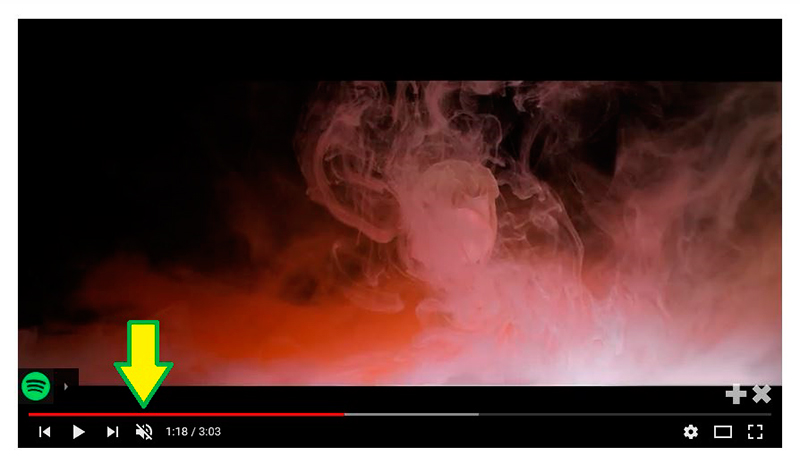
Lehetséges, hogy az alkalmazás egyszerűen elnémult.
3. Ha a fenti lépések után sem jelenik meg a hang, akkor meg kell állapítania, hogy a hardverrel vagy a szoftverrel van-e a probléma.
Ne felejtse el ellenőrizni a fejhallgatón található hangerőszabályzót (ha van ilyen).
Csatlakoztassa a fejhallgatót egy ismert jó hangforráshoz (okostelefon, MP3-lejátszó). Ha van hang, akkor foglalkozhatunk a számítógéppel. Hasonlóképpen ellenőrizhetjük a forrást, ha egy hangszórórendszert csatlakoztatunk a számítógéphez.
Hogy igazságos legyek, a hang hiánya gyakran a csatlakozók helytelen csatlakoztatásának köszönhető. A fejhallgatót általában a tok elejére csatlakoztatják.

A rendszeregység összeszerelésekor a "mesteremberek" néha elfelejtik csatlakoztatni a csatlakozókábeleket az alaplaphoz. Ennek orvoslásához a PC-alkatrészek alapvető ismerete szükséges.
Ennek ellenőrzése nagyon egyszerű - kapcsolja át a csatlakozót a rendszeregység hátulján lévő főcsatlakozóra. Zöld színűnek kell lennie. Még ha 5.1-es hangkártyával rendelkezik is (azaz 6 csatlakozóval egy csoportban), a hálózati pont megtalálása nem nehéz. A szín- és szimbólumjelölések mindig ott vannak.
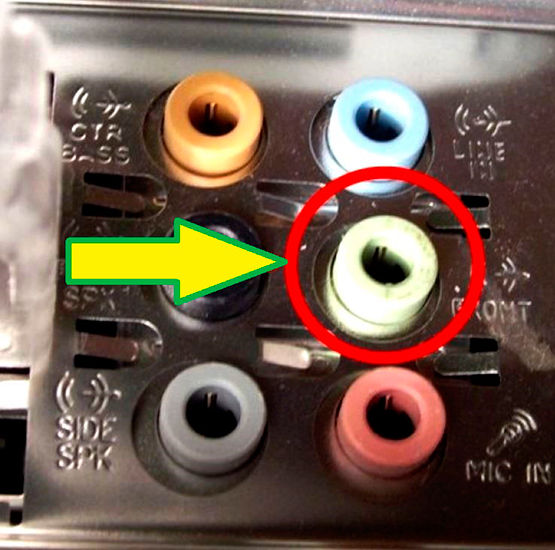
Természetesen az is lehetséges, hogy a számítógép hangkártyája hibásodott meg. Ez szakműhelyekben javítható.
A fejhallgató hangjának helyreállítása
1. változat: a fejhallgató működik, és a hang bekapcsol - a probléma szoftveres alapú
Kattintson a jobb gombbal a hangszóró ikonjára (jobb alsó sarokban), és nyissa meg a "Lejátszóeszközök" részt. Ellenőrizze, hogy van-e azonosított eszköz. Ha "letiltva" van jelölve - lépjen a "tulajdonságok" menüpontba, és engedélyezze a fejhallgatót.
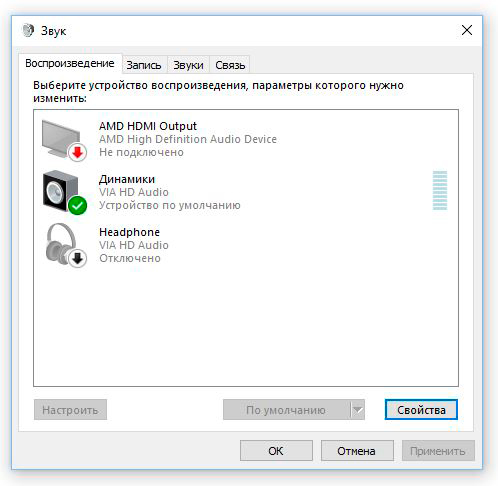
Nem jelenik meg hang - ugyanebben a "tulajdonságok" szakaszban ellenőrizze a hangszintet és azt, hogy a hangszóró ikon ki van-e kapcsolva.
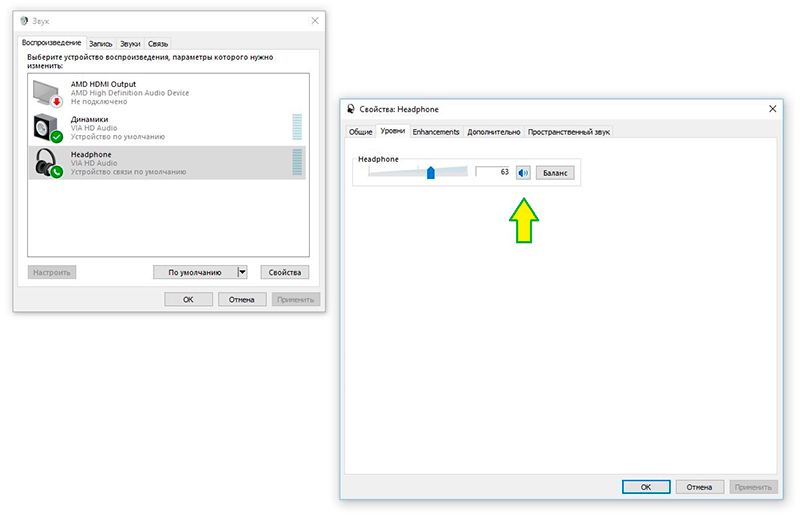
Ha nincs más probléma, a hangnak helyre kell állnia.
Ha a megadott ablakokban egyáltalán nem látja a lejátszóeszközöket, ellenőrizze, hogy a hangkártya-illesztőprogramok rendelkezésre állnak-e és megfelelően telepítve vannak-e.
Információ: Az illesztőprogram olyan rendszerprogram, amely a számítógép bármely hardverkomponensét vezérli.
Ehhez használja a Beállítások panelt (kattintson a jobb gombbal a képernyő bal alsó sarkában lévő "Windows" ikonra) az Eszközkezelő megnyitásához. A megnyíló ablakban megjelenik a számítógépbe telepített összes hardverkomponens és azok állapota.
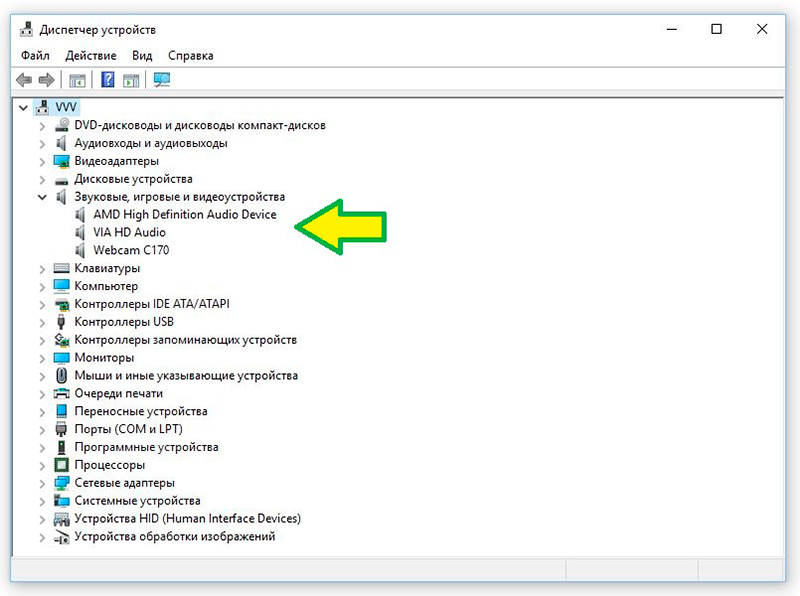
Keresse meg az "audio" vagy "hangeszközök" szavakkal ellátott lapot, és keresse meg a hangkártyát. A név minden számítógépen más és más, de az "audio" szónak jelen kell lennie a sorban. Ha ezek az eszközök hiányoznak, vagy piros (sárga) kereszttel vannak jelölve, akkor telepítenie (frissítenie) kell az illesztőprogramokat.
Kattintson a jobb gombbal a problémás eszközt tartalmazó sorra, majd a megnyíló ablakban válassza a "tulajdonságok" lehetőséget. Menjen az "illesztőprogramok" fülre, és végezze el a kívánt műveletet: "frissítés" vagy "telepítés".
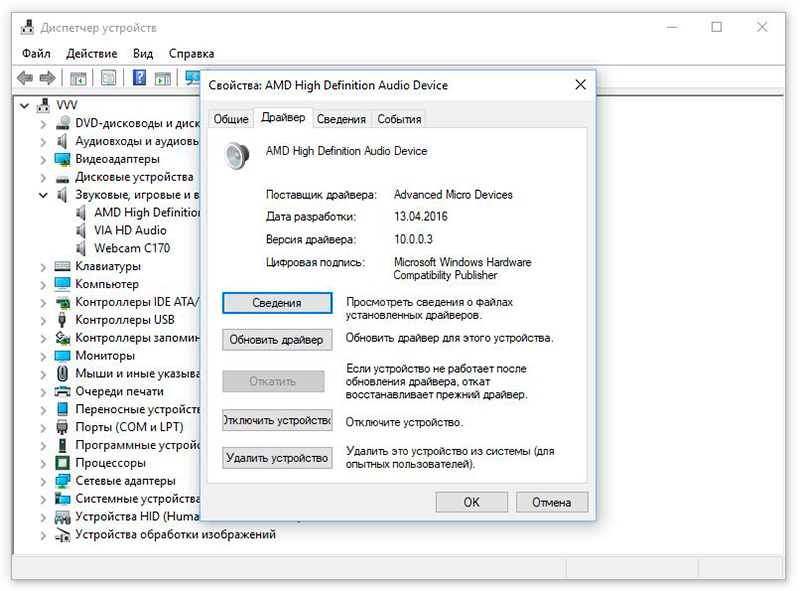
Az operációs rendszer általában magától megtalálja a vezérlőszoftvert (a "C" meghajtón vagy az interneten). Ha nem találja az illesztőprogramokat, akkor szüksége lesz a telepítőlemezre, amelyet a számítógéphez mellékeltek.
Ha ez nem áll rendelkezésre, akkor a hangkártya gyártójának weboldalára kell mennie, és le kell töltenie az illesztőprogramot.
Ezen a ponton a szoftver helyreállítási lehetőségei kimerülnek. Feltételezhető, hogy vírus van az operációs rendszerben. Mindenesetre érdemes ellenőrizni a Windows biztonsági központjával, vagy egy általad választott vírusirtóval.
2. lehetőség: A szoftver rendben van (hangszórókkal vagy más fejhallgatóval ellenőrizve) - a probléma a fejhallgatóval van.
Az összes "válogatott" meghibásodás 90%-a csatlakozókkal vagy vezetékekkel kapcsolatos. Amikor felállunk a számítógépes asztalunk mellől, gyakran elfelejtjük levenni a fejhallgatót és kihúzni a vezetéket. A második ok, ami kárt okozhat, az a hangkábel, amely többször is a szék lába alá esik.
Tehát megjavítjuk a fejhallgatót. Ha nincs nyilvánvaló sérülés a vezetékben vagy a csatlakozón, keressen meg egy multiméterrel egy szakadást.
Tipp: Nem tanácsos a vezeték folytonosságát a vezeték meghajlításával vagy meghúzásával ellenőrizni (bekapcsolt állapotban). Rövidzárlatot okozhat a kábelben, és károsíthatja a számítógép hangkártyáját.
Ahhoz, hogy megértsük, hogyan működik a fejhallgató, vessünk egy rövid pillantást a kialakításra. A csatlakoztatás szabványos 3,5 mm-es jack dugóval történik.

Általában elpusztíthatatlan, és ezért javíthatatlan. Három pin van: egy közös (vagy "mínusz"), és csatornánként egy vezeték (ha a fejhallgató sztereó). A vezeték közvetlenül vagy egy elosztó doboz segítségével kerül a fejhallgató szekrénybe.

Lehet, hogy van benne egy hangerőszabályzó, ami egy másik lehetséges hibaforrás. Továbbá a vezetékek közvetlenül a fülpárnába szerelt hangszórókhoz csatlakoznak.
A törés leggyakrabban a vezeték belsejében történik, bár előfordulhat, hogy a rossz minőségű forrasztás is levált. Minden esetben fel kell nyitni a fejhallgató burkolatát, és tesztelni kell a kábelt.
Természetesen nem erről a lehetőségről van szó:
 Ezek a fejhallgatók nem javíthatók.
Ezek a fejhallgatók nem javíthatók.
Ehhez ismernie kell a csatlakozó tűkiosztását.

Miután a fülpárnákat szétszereltük, ellenőrizzük a vezeték folytonosságát minden csapon.

A vékony és rugalmas fejhallgató kábelét nehéz javítani, bár egy kis türelemmel ez is forrasztható. Ésszerűbb megoldás, ha vesz egy új vezetékszakaszt, és a csatlakozóval együtt kicseréli. A kereskedelemben árnyékolt hangkábelek és levehető csatlakozók is kaphatók.

Ha a fejhallgató vezeték nélkül működik (vagy inkább nem működik) - javítás is lehetséges, de ez egy másik cikk témája.
Végeredmény: A szoftverrész javítása még egy kezdő felhasználó számára sem jelenthet problémát. De a javítás a fejhallgató egy forrasztópáka, képes lesz legyőzni csak egy felhasználó alig ismeri radiodelom.
Aktuális anyagok:
Hogyan állítsa be a fejhallgatót a minőségi hanglejátszáshoz
 , Hogyan csatlakoztathat fejhallgatót a televízióhoz
, Hogyan csatlakoztathat fejhallgatót a televízióhoz
 , A fejhallgató mikrofon megfelelő beállítása Windows PC-n
, A fejhallgató mikrofon megfelelő beállítása Windows PC-n
 , Hogyan kell szétszerelni a fejhallgatót: lépésről-lépésre fényképes javítási útmutató a fejhallgató minden eleméhez
, Hogyan kell szétszerelni a fejhallgatót: lépésről-lépésre fényképes javítási útmutató a fejhallgató minden eleméhez
 , Hogyan javítsd meg a fejhallgatót magad, ha az egyik nem működik
, Hogyan javítsd meg a fejhallgatót magad, ha az egyik nem működik
 , Hogyan lehet hangosabbá tenni a hangot a fejhallgatóban: számítógépen és telefonon
, Hogyan lehet hangosabbá tenni a hangot a fejhallgatóban: számítógépen és telefonon
 , Hogyan lehet javítani a hangminőséget a fejhallgatókban
, Hogyan lehet javítani a hangminőséget a fejhallgatókban
 , A fejhallgatóban lévő sziszegés és zihálás okai
, A fejhallgatóban lévő sziszegés és zihálás okai
 , Egyszerű és hatékony módszerek a fejhallgató basszusának növelésére
, Egyszerű és hatékony módszerek a fejhallgató basszusának növelésére

Hang nélkül nem lehet személyi számítógépen dolgozni. Ha nem akarja zavarni a körülötte lévőket, vagy a hangsor a magáninformációkhoz tartozik - fejhallgatót használnak.
1. ábra
Bármely elektronikus eszköz meghibásodhat. Mit tegyen, ha nincs hang a fejhallgatóban?
Tipp: A hibát az egyszerűtől a bonyolultig módszerrel kell vizsgálni.
A meghibásodás okának meghatározása (eljárás)
1. Ellenőrizze, hogy a számítógép némítva van-e, és ellenőrizze a hangerőszabályzó állását.
2. ábra
Ezután kattintson az egérrel a hangerőszabályzóra, és hallania kell a rendszerhangot.
2. Ezután ellenőrizze a hangszintet a forrásalkalmazásban (médialejátszó, Youtube-videó, számítógépes játék).
3. ábra
Lehetséges, hogy az alkalmazás egyszerűen elnémult.
Ha ezek után sem jelenik meg a hang, akkor ki kell derítenie, hogy hol van a probléma: hardver vagy szoftver.
Ne felejtse el ellenőrizni a fejhallgatóra szerelt hangerőszabályzót (ha van).
Csatlakoztassa a fejhallgatót egy ismert jó hangforráshoz (okostelefon, MP3-lejátszó). Ha van hang, akkor ellenőrizhetjük a számítógépet. Hasonlóképpen ellenőrizhetjük a forrást, ha egy hangszórórendszert csatlakoztatunk a számítógéphez.
Hogy igazságos legyek, a hang hiánya gyakran a csatlakozók helytelen csatlakoztatásának köszönhető. A fejhallgatókat általában a tok előlapjára csatlakoztatják.
4. ábra
A rendszeregység összeszerelésekor a "mesteremberek" néha elfelejtik csatlakoztatni a csatlakozókábeleket az alaplaphoz. Ennek orvoslásához a PC-alkatrészek alapvető ismerete szükséges. Ellenőrizni elég egyszerű - cserélje a csatlakozót a rendszeregység hátulján lévő főcsatlakozóra. Zöld színűnek kell lennie. Még ha 5.1-es hangkártyával rendelkezik is (azaz 6 csatlakozóval egy csoportban), a hálózati pont megtalálása nem nehéz. A szín- és szimbólumjelölések mindig ott vannak.
5. ábra
Természetesen a hardverhiba lehetősége sem kizárt: a számítógép hangkártyája. Speciális műhelyekben javítható.
A fejhallgató hangjának helyreállítása
1. lehetőség A fejhallgató működik, és a hang is szól - a probléma a szoftverrel kapcsolatos.
Kattintson a jobb gombbal a hangszóró ikonjára (jobb alsó sarokban), és nyissa meg a "Lejátszóeszközök" részt. Ellenőrizze, hogy van-e felismert eszköz. Ha "ki" van jelölve, lépjen a "tulajdonságok" menüpontba, és kapcsolja be a fejhallgatót.
6. ábra
Ha nincs hang - ellenőrizze ugyanebben a "Tulajdonságok" részben a hangszintet és azt, hogy a hangszóró ikon ki van-e kapcsolva.
7. ábra
Ha nincs más probléma, a hangnak helyre kell állnia.
Ha a jelzett ablakokban egyáltalán nem látja a lejátszóeszközöket, ellenőrizze, hogy a hangkártya illesztőprogramjai rendelkezésre állnak-e és megfelelően telepítve vannak-e.
Információ: Az illesztőprogram olyan rendszerprogram, amely a számítógép bármely hardverkomponensét vezérli.
Ehhez használja a "Beállítások" panelt (kattintson a jobb gombbal a képernyő bal alsó sarkában lévő "Windows" ikonra) az Eszközkezelő elindításához. A megnyíló ablakban megjelenik a számítógépbe telepített összes hardverkomponens és azok állapota.
8. ábra
Keresse meg az "audio" vagy "hangeszközök" szavakat tartalmazó lapot, és ellenőrizze a hangkártya meglétét. A név minden számítógépen más és más, de az "audio" szónak jelen kell lennie a sorban. Ha az ilyen eszközök hiányoznak vagy piros (sárga) kereszttel vannak jelölve, akkor az illesztőprogramokat telepíteni (frissíteni) kell.
Kattintson a jobb gombbal a problémás eszközt tartalmazó sorra, majd a megnyíló ablakban válassza a "tulajdonságok" lehetőséget. Menjen az "Illesztőprogramok" fülre, és végezze el a kívánt műveletet: "Frissítés" vagy "Telepítés".
9. ábra
Az operációs rendszer általában magától megtalálja a vezérlőprogramot (a "C" meghajtón vagy az interneten). Ha az illesztőprogramokat nem találja, akkor szüksége lesz egy telepítőlemezre, amelynek a számítógéphez kell tartoznia.
Ha ez nem áll rendelkezésre, akkor a hangkártya gyártójának oldalára kell mennie, és le kell töltenie az illesztőprogramot.
Ezen a ponton a szoftver helyreállítási lehetőségei kimerülnek. Feltételezhető, hogy vírus van az operációs rendszerben. Akárhogy is, érdemes a Windows biztonsági központjával vagy egy harmadik féltől származó, tetszőlegesen kiválasztott vírusirtóval ellenőrizni.
2. lehetőség A szoftver rendben van (hangszórókkal vagy más fejhallgatóval ellenőrizve) - a probléma a fejhallgatóban van.
Az összes "válogatott" meghibásodás 90%-a csatlakozókkal vagy vezetékekkel kapcsolatos. Amikor felállunk a számítógépes asztalunk mellől, gyakran elfelejtjük levenni a fejhallgatót és kihúzni a vezetéket. A második ok, ami kárt okozhat, az a hangkábel, amely többször is a szék lába alá esik.
Tehát megjavítjuk a fejhallgatót. Ha nincs nyilvánvaló sérülés a vezetékben vagy a csatlakozón, keressen törést multiméterrel.
Tipp: Nem tanácsos a vezeték folytonosságát a vezeték meghajlításával vagy meghúzásával ellenőrizni (bekapcsolt állapotban). Rövidzárlatot hozhat létre, és károsíthatja a számítógép hangkártyáját.
Ahhoz, hogy megértsük, hogyan működik a fejhallgató, vessünk egy rövid pillantást a kialakításra. Csatlakozás szabványos 3,5 mm-es jack dugóval.
10. ábra
Rendszerint nem szétszerelhető, ezért nem javítható. Három érintkező: egy közös (vagy "mínusz") érintkező és csatornánként egy vezeték (ha a fejhallgató sztereó). A vezetéket közvetlenül a fejhallgató burkolatába vagy egy elosztódoboz segítségével vezetik be.
11. ábra
Lehet, hogy van benne egy hangerőszabályzó - egy másik lehetséges hibaforrás. Továbbá a vezetékek közvetlenül a fülpárnába szerelt hangszórókhoz csatlakoznak.
A törés leggyakrabban a vezeték belsejében történik, bár előfordulhat, hogy rossz minőségű forrasztás vált le. Minden esetben ki kell nyitni a fejhallgató burkolatát, és tesztelni kell a kábelt.
Ez természetesen nem így van:
12. ábra
Ezek a fejhallgatók nem javíthatók.
Ehhez ismernie kell a csatlakozó pinoutját.
13. ábra
A fülpárnák szétszerelése után ellenőrizni kell a vezeték folytonosságát az összes csapon.
14. ábra
A fejhallgató vékony és rugalmas kábelét nehéz javítani, bár egy kis türelemmel ez is forrasztható. Ésszerűbb megoldás, ha vesz egy új vezetékszakaszt, és a csatlakozóval együtt kicseréli. A kereskedelemben árnyékolt hangkábelek és összecsukható csatlakozók is kaphatók.
15. ábra
Ha a fejhallgató vezeték nélkül működik (vagy inkább nem működik) - javítás is lehetséges, de ez egy másik cikk témája.
A lényeg:
A szoftverrész javítása még egy kezdő felhasználó számára sem okoz problémát. De a fejhallgatók forrasztópáccsal történő javítása csak a rádiótechnikában kevéssé vagy egyáltalán nem jártas felhasználót tudja legyőzni.
